티스토리 뷰
컴퓨터에서 모바일 게임을 즐기고 싶지만 어떻게 해야 할지 모르는 분들이 많습니다. 저도 이런 문제에 직면했던 경험이 있습니다. 모바일 게임을 좋아하지만, 핸드폰 배터리가 빨리 닳는 것이 걱정되었습니다.
이 문제의 해결책은 바로 엘디플레이어(LDPlayer)입니다. 엘디플레이어는 안정적인 성능과 뛰어난 호환성을 자랑하는 안드로이드 에뮬레이터입니다. 엘디플레이어를 설치하려면 먼저 공식 웹사이트에서 설치 파일을 다운로드 받아야 합니다. 그 다음, 다운로드 받은 파일을 실행하여 설치 과정을 진행하면 됩니다.
엘디플레이어는 Windows 7 이상의 운영체제에서 실행할 수 있습니다. 또한, 컴퓨터의 성능이 일정 수준 이상이어야 원활하게 사용할 수 있습니다. 지금 바로 엘디플레이어를 설치하고, 컴퓨터에서 모바일 게임을 즐겨보세요.
1. 엘디 플레이어를 다운받기 위해 붉은색 테두리 버튼을 눌러줍니다.

2. 윈도우 10의 경우 문서/다운로드에 설치파일이 자동으로 다운로드 됩니다. 해당 폴더를 찾아 설치파일을 찾은 후 파일을 더블클릭하여 실행시켜 줍니다.
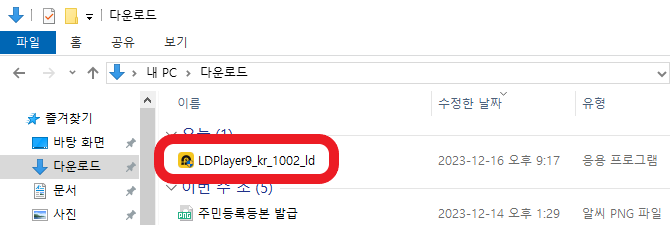
3. 앱을 컴퓨터에 설치할 수 있게 허용하겠냐는 내용입니다. 예를 눌러주면 됩니다.

4. 왼쪽과 같은 화면이 나타나면 노란색 버튼을 눌러 주면 됩니다. 같은 사진처럼 보이지만 빠른설치 버튼이고 설치가 완료되면 바로시작 버튼으로 바뀌게 됩니다. 그럼 다시한번 노란색 버튼을 눌러주면 됩니다.
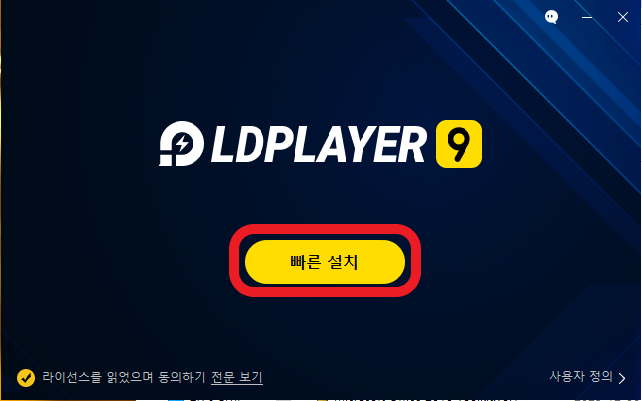

5. 엘디플레이어가 설치완료된 화면입니다. 컴퓨터 안에 또 다른 컴퓨터가 실행된 것 같은 화면이 나타납니다. 모바일 버전의 앱을 사용하려면 플레이 스토어를 이용해야 하기 때문에 로그인이 필요합니다. 가운데 인기 게임 검색하기를 클릭하여 줍니다.

6. 휴대전화와 같이 플레이 스토어가 실행되고 젤 위쪽 검색창에 실행하고자 하는 앱을 검색하여 줍니다. 저는 네이버 어플을 검색하였습니다.

7. 검색어와 관련된 앱들이 나타나게 됩니다. 제가 설치하려고 하는 파일은 네이버이므로 네이버를 검색하여 1번 클릭하여 줍니다. 엘디플레이어는 모바일과 같이 터치 시스템처럼 이용하는 것이므로 1번만 클릭하여 주면 됩니다.

8. 해당 앱을 설치하기 위한 화면입니다. 오른쪽 설치를 눌러줍니다.

9. 설치버튼을 누르면 플레이스토어가 로그인 되어 있지 않기 때문에 로그인 화면으로 넘어가게 됩니다. 화면의 로그인 버튼을 클릭하여 줍니다.

10. 휴대전화의 로그인과 같이 이메일을 입력한 후 다음 버튼을 클릭하여 줍니다.

11. 해당 이메일 계정의 비밀번호를 입력하여 준 후 다음을 클릭하여 줍니다. 그럼 아까 설치하려고 한 앱이 설치가 되고
그 다음은 휴대전화와 동일하게 이용하시면 됩니다.
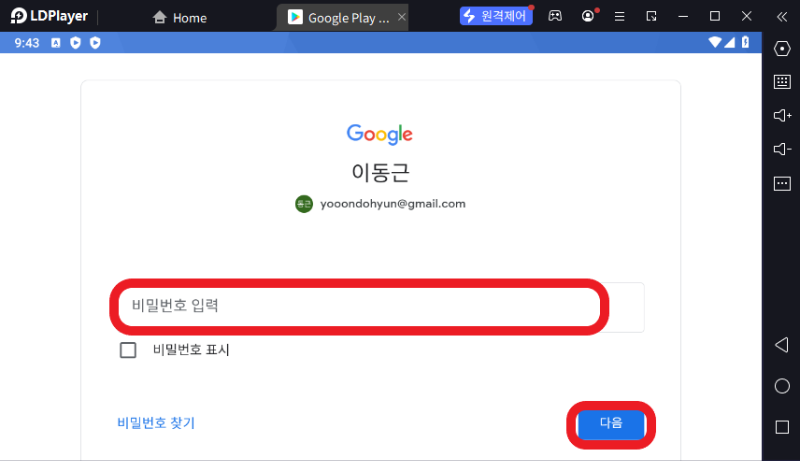
엘디플레이어는 아주 오래전부터 사용되어온 프로그램입니다. 스마트폰이 대중화 되고 모바일 게임산업이 유행하면서 이용하는 사용자가 점점 증가하였습니다. 심지어 어느회사는 해당 프로그램과 비슷한 자체 PC프로그램을 개발하기도 했습니다.
저도 아이들이 작은 핸드폰 화면을 오래 보는 것이 싫어 컴퓨터 구입을 하고 엘디플레이어를 설치해 주었습니다. 스마트폰의 작은 화면보다는 아무래도 컴퓨터 모니터 화면이 낫지 않을까 생각해서 그렇게 하였습니다. 오늘 포스팅이 도움이 되었으면 좋겠습니다. 감사합니다.
